TitanPocketの画面の見え方やメニューの項目などをかんたんに紹介します。
初期のホーム画面には検索画面、時計、アイコンが並んでいます。
アプリのアイコンはホーム画面に3×4個並べられるようです。
ブラウザの画面はあまり情報が収まらないのは仕方ないことですね。
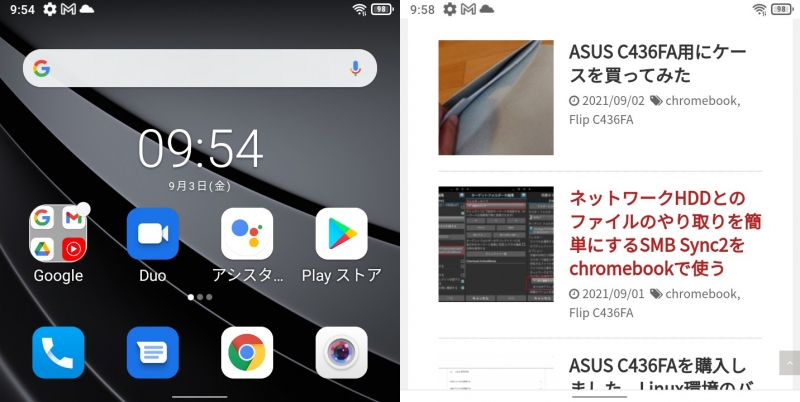
画面上から表示するメニュー。
キーボードのバックライト、スクロールアシストなどが項目として選べるのが特色でしょうか。
特にスクロールアシストはキーボードスリスリスクロールのON/OFFが出来ます。
まぁ、基本ONだと思うのですけどね。
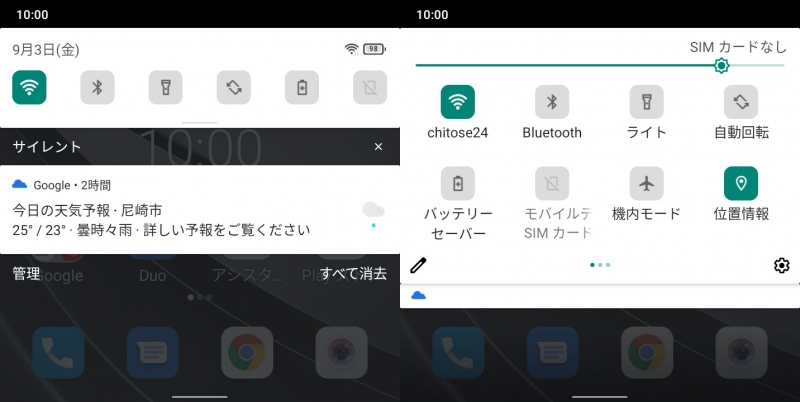
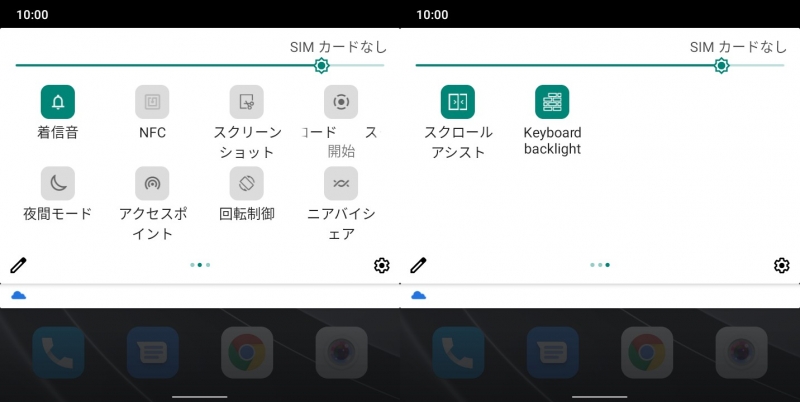
メニューの右下の歯車アイコンから設定に入れます。
基本的に独自っぽい項目は「スマートアシスト」から行うっぽいです。
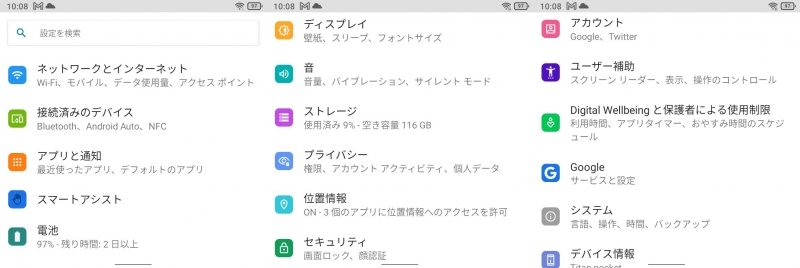
例えばキーボードショートカットの設定もできます。
長押しと短押しの2種類あるのはもう基本ですね。
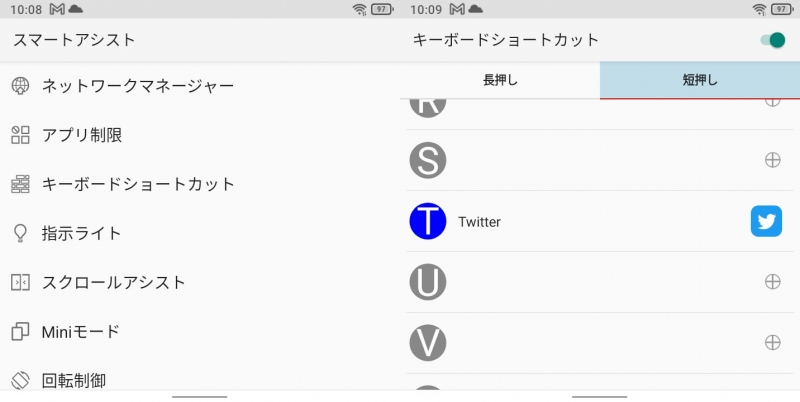
ホーム画面でキーボードからアプリを起動できるというそれだけで非常に便利ですね。
とりあえずtwitterをTに割り当てるのは基本中の基本ですね。
ちなみにtwitterの見え方はこんな感じ。
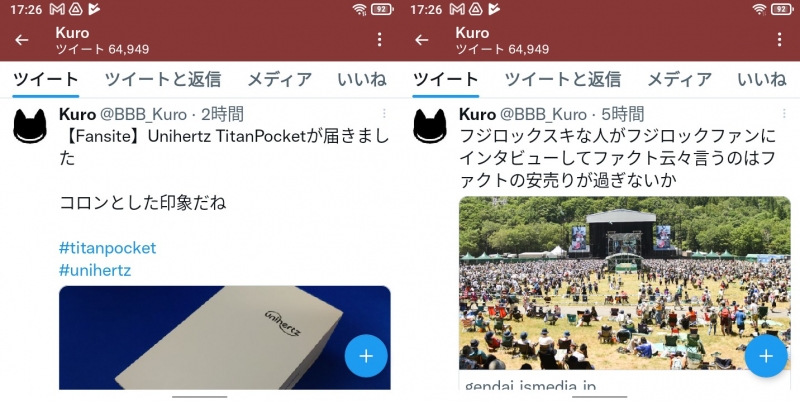
正直あまり見えませんね。
この情報の少なさ加減も昔ながらのBlackBerryっぽいですね。
BlackBerryの場合は横長液晶だったのでもっと情報少ないわけですが。
というわけで、少しずつ使っていますが色々と思うところがある端末ですw

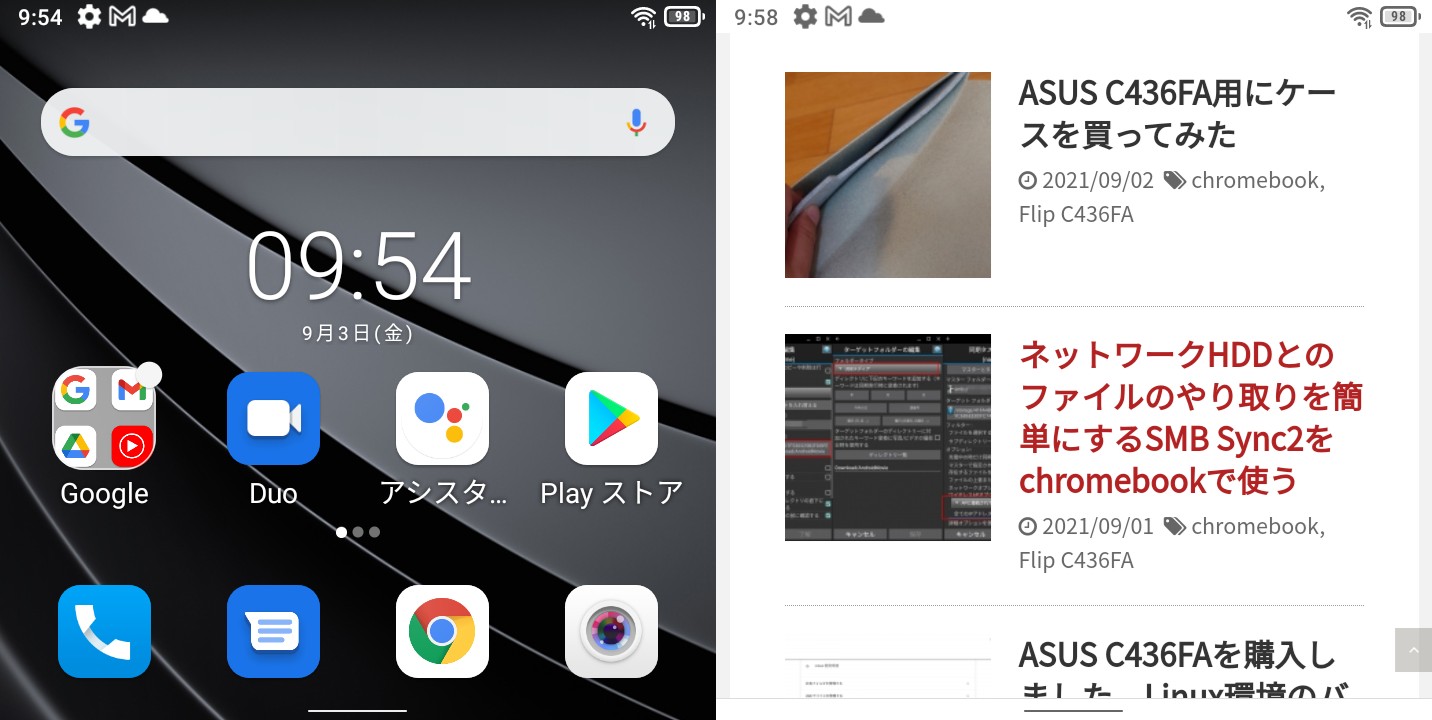


コメント
TitanPockeをメインで使用していますが、
早くTitanPockeに対応したAquaMozcが出ないかな?
今テスト版が出ているのでもうすぐ出ますよ
本当ですか。
助かります。